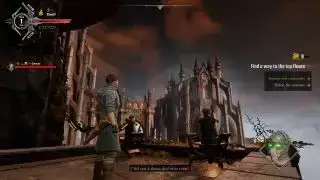(Afbeelding tegoed: PlayStation)
De controller van de PlayStation 3, de Dualshock 3, was nooit bedoeld voor gebruik op de pc, wat betekent dat het niet bepaald de gemakkelijkste pad is om aan te sluiten en mee te spelen. Maar laten we ons daardoor tegenhouden? Duidelijk niet.
De PS3-controller is nog steeds speciaal en er is een heel specifieke reden om hem op pc te gebruiken, vooral als je PS2- of PS3-games emuleert. De Dualshock 3 heeft iets wat de beste pc-controllers heb niet: drukgevoelige analoge gezichtsknoppen. Dat maakt de Dualshock 3 de beste keuze voor het spelen van games in de PCSX2- of RPCS3-emulators. Metal Gear Solid 3 speelt bijvoorbeeld gewoon niet goed zonder die analoge knoppen, een functie die ze moesten aanpassen voor de pc-poort.
Oude PlayStation-gamers geven misschien ook de voorkeur aan het gevoel van de oudere controllers van Sony boven de Dualshock 4 of Dualsense, die de analoge sticks en vorm veranderden. Dit is de beste manier om je PS3-controller op pc te laten werken. Op Windows 10 of 11 is er gelukkig een erg handige tool die de DualShock 3 veel eenvoudiger te configureren dan vroeger.
Opmerking: Steam heeft eigenlijk native ondersteuning voor de DualShock 3, wat betekent dat je de controller eenvoudigweg kunt aansluiten en instellen via het Big Picture-modus Controller-instellingenmenu. Steam ondersteunt echter niet de gyrobediening van de DualShock 3 of (wat nog belangrijker is!) de analoge gezichtsknoppen, waar we echt naar op zoek zijn. Volg deze handleiding om de PS3-controller op de pc te laten werken, terwijl deze knoppen ook werken.
Windows 10/11 DualShock 3-installatie
Wat je nodig hebt
Hardware
- Dualshock 3 en mini-USB-kabel
- Optioneel: Bluetooth-dongle
Software
Houd er, zoals opgemerkt in de intro, rekening mee dat Steam ingebouwde ondersteuning heeft voor de DualShock 3-controller. Als u de controller aansluit terwijl Steam actief is, kunt u naar Instellingen > Controller > Desktopconfiguratie gaan om uw bedieningselementen naar eigen inzicht aan te passen. En als je niet-Steam-games met de controller wilt spelen, kun je ze aan Steam toevoegen via het menu 'Games > Een niet-Steam-game toevoegen aan mijn bibliotheek'.
Maar vermoedelijk ben je hier omdat je die analoge gezichtsknoppen wilt laten werken. Jarenlang was ScpToolkit de beste oplossing, een gratis, open source-tool die zijn werk deed, maar een beetje een beest was om in te stellen. De ontwikkelaar van ScpToolkit beëindigde het project in 2016, maar heeft het sindsdien opgevolgd met het nieuwe DsHidMini , een DualShock 3-controllerstuurprogramma dat speciaal is gebouwd voor Windows 10 en 11.
Hier leest u hoe u ermee aan de slag kunt.
Opmerking: als u ScpToolkit eerder op uw systeem hebt geïnstalleerd of ooit de PSNow-streamingservice van Sony hebt gebruikt, zijn er mogelijk enkele bestanden achtergebleven die de werking van DsHidMini kunnen verstoren. Bekijk deze gids voor probleemoplossing voor hulp bij het verwijderen van deze bestanden voordat u met het installatieproces begint.
Installatiehandleiding voor DsHidMini

(Afbeelding tegoed: snode)
Starten, sluit uw DualShock 3 nog niet aan . We hebben het voorlopig nodig om de stekker uit het stopcontact te halen.
Als je Bluetooth-ondersteuning voor je DualShock 3 wilt, download en installeer dan eerst BthPS3Setup_x64.msi van de Github van het project hier .
Nu downloaden DsHidMini .zip van de Github van het project hier.
De walkthrough van DsHidMini raadt aan om Windows Gebruikersaccountbeheer ingeschakeld te hebben voor het installatieproces. Dit is de waarschuwing die verschijnt wanneer u nieuwe software installeert. Normaal gesproken heb ik dit uitgeschakeld op mijn pc, maar het is eenvoudig in te schakelen voor dit installatieproces. Druk op de Windows-toets en typ 'UAC' om het menu Instellingen Gebruikersaccountbeheer te openen. Verplaats de schuifregelaar helemaal naar boven naar 'Altijd op de hoogte stellen' en klik op OK.
bannerlord-commando's
Volg hier de rest van de installatie-instructies van de ontwikkelaar van DsHidMini .
Er zijn slechts een paar stappen, dus ik zal ze hier opsommingen om er zeker van te zijn dat je er geen mist:
- Pak het .zip-bestand uit en open de x64-map
- Klik met de rechtermuisknop op het bestand dshidmi.inf en klik op 'Installeren' in het contextmenu
- Klik met de rechtermuisknop op igfilter.inf en klik op 'Installeren' in het contextmenu
- Sluit de controller aan via USB
- Klik met de rechtermuisknop en voer DSHMC.exe uit als beheerder
Als u problemen ondervindt, volg hier de gids voor probleemoplossing .
Hoe u de drukgevoelige knoppen van de DualShock 3 gebruikt in PCSX2 of RPCS3
Nu de belangrijkste stap: die mooie analoge knoppen werkend krijgen.
de voetstappen van de pelgrims
Zorg ervoor dat uw controller in de DsHidMini Control-software is ingesteld op SDF-modus (Enkel apparaat met Force Feedback). 'Het voordeel van deze modus is een 100% compatibiliteit met alle ongewijzigde versies van PCSX2 met de LilyPad gamepad-plug-in (standaard meegeleverd),' schrijft ontwikkelaar Nefarius.
Als u van plan bent uw DualShock 3 met Steam of de RPCS3-emulator te gebruiken, gebruik dan SXS-modus .
Selecteer in de emulators de DualShock 3-gamepad als invoer en koppel indien nodig de knoppen. In games die drukgevoeligheid ondersteunen, zouden ze nu moeten werken zoals op een echte console.
Hoe de DualShock 3 via Bluetooth te gebruiken
Goed nieuws: dit onderdeel zou een makkie moeten zijn. Zodra je de bovenstaande installatie-instructies voor DsHidMini hebt gevolgd, zou je PS3-controller goed moeten werken via een bekabelde USB-verbinding. En als je hem via USB koppelt, moet hij ook automatisch via Bluetooth worden gekoppeld!
Als je de DualShock 3 loskoppelt en deze werkt niet, kijk dan eens naar de Sectie voor het oplossen van Bluetooth-problemen van de walkthrough en zorg ervoor dat uw versie van Bluetooth is ondersteund .
Windows 7/8 DualShock 3-installatie

Wat je nodig hebt
Hardware
- Dualshock 3 en mini-USB-kabel
- Optioneel: Bluetooth-dongle
Software
- Microsoft.NET Framework 4.5
- Microsoft Visual C++ 2010 herdistribueerbaar pakket
- Microsoft Visual C++ 2013-runtime
- Microsoft DirectX-runtime
- Stuurprogramma voor de Xbox 360-controller (moet alleen geïnstalleerd worden op Windows 7)
- ScpToolkit
ScPToolkit installatiehandleiding
1. Download de hierboven gelinkte software en begin met het installeren van de vier Microsoft-pakketten. Als je een Windows 7-pc gebruikt, moet je ook het stuurprogramma voor de Xbox 360-controller installeren. Op Windows 8 is het al ingebouwd!
2. Belangrijke stap: sluit uw Dualshock 3 aan op uw pc met een mini-USB-kabel. Nu kunnen we beginnen er werk van te maken.
Opmerking over Bluetooth-installatie: als je de controller ook draadloos wilt kunnen gebruiken, zorg er dan voor dat je een Bluetooth-dongle hebt aangesloten of Bluetooth op je moederbord hebt ingeschakeld. ScpToolkit merkt op dat u een Bluetooth 2.0 of hogere dongle nodig heeft die Enhanced Data Rate (EDR) ondersteunt.

3. Download ScpToolkit en voer het installatieprogramma uit. Nadat u de voorwaarden heeft geaccepteerd en uw installatielocatie heeft gekozen, krijgt u een menu met alle opties om te installeren, zoals in de bovenstaande schermafbeelding. Ik raad aan dit op de standaardwaarde te laten. Klik op Installeren om de installatie te starten.
Opmerking over Bluetooth-installatie: Zorg ervoor dat de optie ScpToolkit Bluetooth Pair Utility is aangevinkt.

4. Na ongeveer 30 seconden wordt ScpToolkit geïnstalleerd en zie je dit scherm met een grote groene knop met de tekst Run Driver Installer. Omdat dit een nieuwe installatie is, willen we dat doen. Klik op de knop.

5. Dit scherm ziet er misschien intimiderend uit, maar het is nog steeds vrij eenvoudig! Vink de vakjes aan voor de stuurprogramma's die u wilt installeren. In dit geval willen we ervoor zorgen dat het Dualshock 3-stuurprogramma installeren is aangevinkt (dit zou standaard moeten zijn). Klik nu op de pijl naast 'Kies Dualshock 3-controllers om te installeren' om een vervolgkeuzelijst te zien met USB-apparaten die op uw computer zijn aangesloten. Zoek de PlayStation 3-controller in de lijst en vink deze aan.
Opmerking over Bluetooth-installatie: Zorg ervoor dat het vakje 'Bluetooth-stuurprogramma installeren' is aangevinkt. Net als bij de Dualshock 3 klik je op het pijltje naast 'Kies Bluetooth-dongles om te installeren' en zoek je Bluetooth-apparaat in de lijst. Controleer het.
Opmerking: Als u Windows Vista gebruikt, vinkt u het selectievakje 'Forceer installatie van stuurprogramma's' aan. Anders, laat het aangevinkt . Klik op Installeren.

beste pc-racestuur
6. Bekijk hoe de SCP Toolkit het installatieproces doorloopt. U ziet veel pop-ups aan de zijkant van uw scherm terwijl uw hardware wordt gedetecteerd. Scroll naar de onderkant van het logboek en hopelijk ziet u 'Dualshock 3 USB Driver geïnstalleerd' (en 'Bluetooth Driver geïnstalleerd' als u dat wilt), wat duidt op een succesvolle installatie. Als alles goed is gegaan, klikt u op Afsluiten.

7. Nu het is geïnstalleerd, ziet u ScpToolkit als een pictogram in uw systeemvak. Zoek in uw Startmenu naar ScpToolkit Instellingenbeheer. Hier kun je een aantal instellingen wijzigen, zoals het uitschakelen van rumble, het aanpassen van de dode zones van de analoge stick en meer. De meeste van deze instellingen zou je met rust moeten kunnen laten.
ScpToolkit start standaard op met Windows en speelt ook enkele geluidseffecten af die u mogelijk onaangenaam vindt. Om ze uit te schakelen, klikt u op het tabblad Geluidsinstellingen en schakelt u 'Meldingsgeluiden inschakelen' uit.
Opmerking over PCSX2-emulator: Op het tabblad PCSX2-instellingen kunt u de LilyPad-controllerplug-in van de emulator patchen om de drukgevoelige knoppen te ondersteunen. Als u van plan bent uw PS3-controller met de emulator te gebruiken, klikt u op Bladeren om naar uw PCSX2-installatiemap te gaan en klikt u vervolgens op Inschakelen om de patch te installeren. Voila!
Gebruik uw PlayStation 3-controller op pc
Nu het is geïnstalleerd, zou de Dualshock 3 zich moeten gedragen als een Xbox 360-controller. Elke game met native XInput-ondersteuning (vrijwel elke moderne pc-game die gamepads ondersteunt) zou deze zonder problemen moeten herkennen. Helaas betekent dit dat hij zich niet zal registreren als PlayStation-controller voor de weinige games die native DualShock 4-ondersteuning hebben, waardoor je standaard niet de juiste vierkante/kruis/driehoek/cirkel-knoppictogrammen krijgt.
Bij sommige games kun je echter handmatig je knoppictogrammen kiezen. Zoek dat op in de spelinstellingen!

Met Enter the Gungeon kunt u handmatig knoppictogrammen instellen.
Als u problemen ondervindt bij het installeren van ScpToolkit of bij het gebruik van de controller, kunt u proberen te posten in het officiële thread op de PCSX2-forums , maar het kan zijn dat u geen antwoord krijgt.
Hoe u uw PS3-controller via Bluetooth kunt verbinden in Windows 7/8


Hoe gebruik je een:
- PS5-controller op pc
- PS4-controller op pc
- Nintendo Switch Pro-controller op pc
- Xbox-controller op pc
Als u zich niet bezighoudt met dat bekabelde bedrijf en alle bovenstaande Bluetooth-installatiestappen hebt gevolgd, zou u eenvoudigweg de controller moeten kunnen loskoppelen, en na een paar seconden zal deze via Bluetooth worden gesynchroniseerd. U ontvangt een melding in het systeemvak wanneer dit het geval is. Koel!
Dit werkt ook na een herstart. Als u ScpToolkit toestaat om met Windows te starten, zou u uw PS3-controller eenvoudigweg opnieuw moeten kunnen aansluiten en wordt deze onmiddellijk herkend. Zodra de LED brandt, koppelt u de controller los en wordt deze opnieuw gesynchroniseerd via Bluetooth.
Als u problemen ondervindt met Bluetooth, kan het zijn dat uw dongle niet wordt ondersteund. Mogelijk vindt u ook hulp bij ScpToolkit's Github-discussies . Bluetooth kan lastig zijn, en elk probleem dat u tegenkomt kan te wijten zijn aan hardware, uw specifieke versie van Windows, of stuurprogramma's... met andere woorden: veel succes.
Geen controleur? Hier is een overzicht van de beste gamingtoetsenborden , En beste gamingmuis .